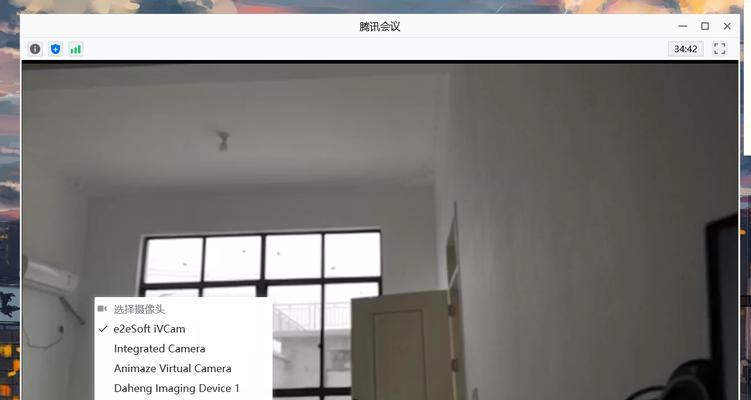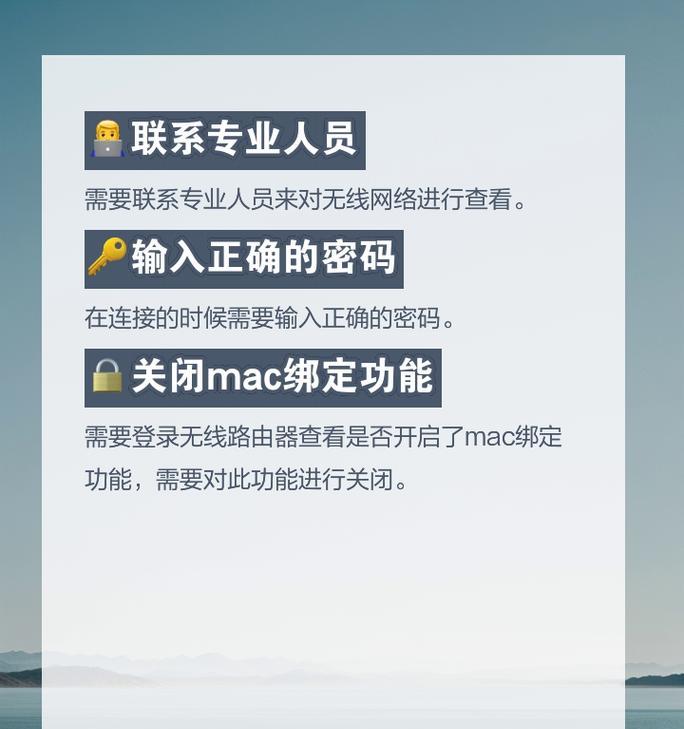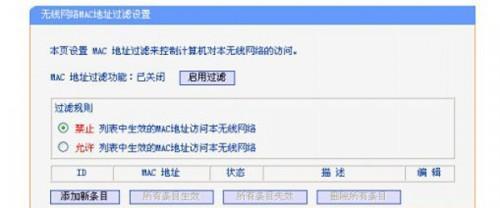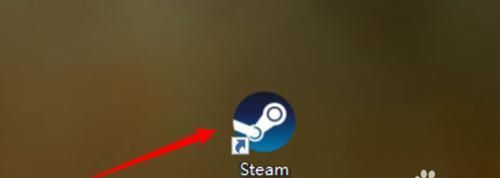对于使用笔记本的人来说,突然间无法连接无线网是一个非常常见的问题。无线网的连通性对于我们的工作和生活至关重要,因此当出现无法连接的情况时,我们需要找到解决方法,以便尽快恢复正常。本文将介绍一些常见的解决方法,帮助你解决笔记本无法连接无线网的问题。

1.确认无线开关是否打开
如果你的笔记本有一个物理开关来控制无线功能,首先确保它被打开。有时候我们会不小心关闭了无线开关,导致无法连接无线网。
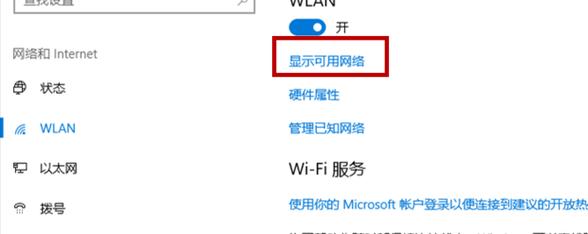
2.检查无线网卡驱动程序
进入设备管理器,找到无线网卡驱动程序,并确认其正常工作。如果发现问题,可以尝试卸载并重新安装最新的驱动程序。
3.重启笔记本和无线路由器
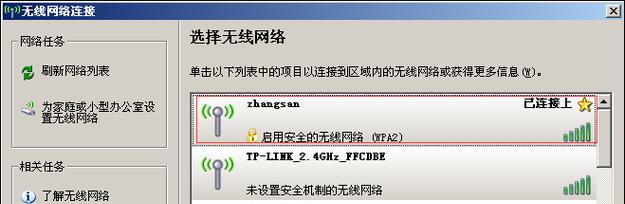
有时候只需要简单地重新启动笔记本和无线路由器,就能解决连接问题。尝试先关闭笔记本的无线功能,然后关闭无线路由器,等待几分钟后再重新启动。
4.检查无线网络设置
确保笔记本的无线网络设置正确。检查网络名称、密码等信息是否输入正确,或者尝试使用其他设备连接同一无线网确认是否正常。
5.禁用并重新启用无线网卡
在“网络连接”中找到无线网络连接,右键点击禁用,然后再右键点击启用。这有时可以重新建立与无线路由器的连接。
6.清除DNS缓存
打开命令提示符,输入命令“ipconfig/flushdns”清除DNS缓存,然后尝试重新连接无线网。
7.重置TCP/IP协议栈
在命令提示符中输入命令“netshintipreset”,然后重启笔记本。这将重置TCP/IP协议栈,有时可以解决无法连接无线网的问题。
8.检查防火墙设置
确保防火墙没有阻止无线连接。尝试暂时关闭防火墙,然后再次尝试连接无线网。
9.检查MAC过滤设置
有些无线路由器可能启用了MAC过滤功能,只允许特定设备连接。检查路由器设置中的MAC过滤选项,并确保笔记本的MAC地址已经被添加到白名单中。
10.更新路由器固件
如果以上方法都无效,可以尝试更新无线路由器的固件。前往路由器厂商的官方网站,下载最新的固件并按照说明进行更新。
11.重置无线路由器
将无线路由器恢复到出厂设置也是一个可行的方法。注意,这将清除路由器上的所有设置,包括无线网络名称和密码,因此需要重新配置路由器。
12.检查网络故障
如果以上方法都无法解决问题,可能是网络本身出现故障。尝试使用其他设备连接同一无线网,如果其他设备也无法连接,则可能需要联系网络服务提供商解决问题。
13.咨询专业人士
如果你尝试了以上方法仍然无法解决问题,建议咨询专业人士或联系笔记本厂商的技术支持团队寻求帮助。
14.保持软件和系统更新
确保笔记本上的操作系统和无线网卡驱动程序都是最新的版本。及时安装软件和系统更新可以修复已知的问题和漏洞,并提高系统的稳定性。
15.接触维修服务
如果经过多次尝试仍然无法解决问题,可能需要考虑将笔记本送修。联系厂商或寻找可信赖的维修服务中心,让专业人士检查和修复无线连接问题。
笔记本突然无法连接无线网可能是由于多种原因导致的,但我们可以通过检查无线开关、驱动程序、网络设置等逐一排查,并尝试一些常见的解决方法来解决问题。如果所有方法都无效,我们可以咨询专业人士或考虑维修服务。保持软件和系统更新也是预防无线连接问题的重要一环。通过以上的努力,相信你的笔记本将能够顺利恢复与无线网的连接。